Win7系统电脑网络共享功能无法使用的解决办法
教程之家
操作系统
Win7系统打不开网络共享怎么办?如果是在局域网中,那么在系统中开启网络共享的话,传输文件或者共享数据就非常方便,但是有用户反映,自己的Win7系统电脑无法打开网络共享功能,这是怎么回事?下面请看具体解决办法。
解决办法:
1.首先,咱们同时按下win7电脑键盘上的win+R快捷键打开电脑的运行窗口,在打开的运行窗口中,咱们输入cmd并单击回车,这样就可以打开咱们win7电脑的命令提示符窗口了。
2.在打开的命令提示符窗口中,咱们输入netsh winsock reset并单击回车,等待电脑运行命令完毕,咱们重启一下自己的win7系统就可以了。
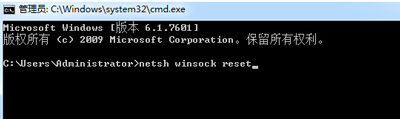
重启之后,大家就会发现,之前无法打开的网络共享功能又可以顺利的打开了。
Win7系统常见问题解答:
Win7系统电脑远程桌面提示您的凭据不工作的解决方法
Win7系统电脑插耳机后声音很小的解决办法
Win7系统电脑任务栏右下角蓝牙图标消失不见的解决办法
![笔记本安装win7系统步骤[多图]](https://img.jiaochengzhijia.com/uploadfile/2023/0330/20230330024507811.png@crop@160x90.png)
![如何给电脑重装系统win7[多图]](https://img.jiaochengzhijia.com/uploadfile/2023/0329/20230329223506146.png@crop@160x90.png)

![u盘安装win7系统教程图解[多图]](https://img.jiaochengzhijia.com/uploadfile/2023/0322/20230322061558376.png@crop@160x90.png)
![win7在线重装系统教程[多图]](https://img.jiaochengzhijia.com/uploadfile/2023/0322/20230322010628891.png@crop@160x90.png)
![教你如何重装系统win7旗舰版[多图]](https://img.jiaochengzhijia.com/uploadfile/2022/0928/20220928083605173.png@crop@240x180.png)
![win10系统玩星际战甲死机怎么解决[多图]](https://img.jiaochengzhijia.com/uploads/allimg/200601/05450I915-0-lp.png@crop@240x180.png)
![windows11系统界面图片什么样 windows11系统界面图片样式详情[多图]](https://img.jiaochengzhijia.com/uploadfile/2021/0701/20210701231241852.png@crop@240x180.png)
